ກະວີ:
Sara Rhodes
ວັນທີຂອງການສ້າງ:
13 ກຸມພາ 2021
ວັນທີປັບປຸງ:
1 ເດືອນກໍລະກົດ 2024
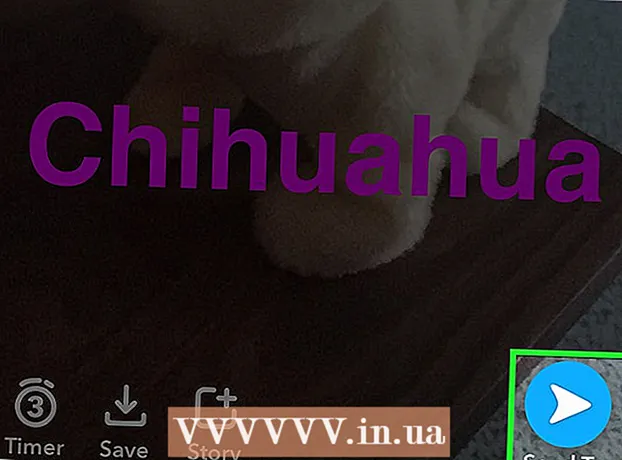
ເນື້ອຫາ
ບົດຄວາມນີ້ຈະສະແດງວິທີການປ່ຽນສີຂອງຕົວ ໜັງ ສືຂະ ໜາດ ໃຫຍ່ໃນຮູບຫຼືວິດີໂອ Snapchat.
ຂັ້ນຕອນ
 1 ເປີດໃຊ້ແອັບ Snapchat. ຖ້າເຈົ້າຍັງບໍ່ມີ Snapchat ຢູ່, ດາວໂລດມັນຈາກ App Store ຫຼື Play Store.
1 ເປີດໃຊ້ແອັບ Snapchat. ຖ້າເຈົ້າຍັງບໍ່ມີ Snapchat ຢູ່, ດາວໂລດມັນຈາກ App Store ຫຼື Play Store. - ຖ້າເຈົ້າບໍ່ໄດ້ເຂົ້າສູ່ລະບົບ Snapchat ໂດຍອັດຕະໂນມັດ, ຄລິກເຂົ້າສູ່ລະບົບແລະໃສ່ຊື່ຜູ້ໃຊ້ຂອງເຈົ້າ (ຫຼືທີ່ຢູ່ອີເມລ)) ແລະລະຫັດຜ່ານ.
 2 ຄລິກໃສ່ປຸ່ມມົນຢູ່ດ້ານລຸ່ມຂອງ ໜ້າ ຈໍເພື່ອຖ່າຍຮູບ.
2 ຄລິກໃສ່ປຸ່ມມົນຢູ່ດ້ານລຸ່ມຂອງ ໜ້າ ຈໍເພື່ອຖ່າຍຮູບ.- ຖ້າເຈົ້າກົດປຸ່ມນີ້ຄ້າງໄວ້, ເຈົ້າສາມາດບັນທຶກວິດີໂອໄດ້ຍາວເຖິງ 10 ວິນາທີ.
- ຄລິກທີ່ໄອຄອນກ້ອງຖ່າຍຮູບຢູ່ມຸມຂວາເທິງຂອງ ໜ້າ ຈໍເພື່ອປ່ຽນທິດທາງຂອງກ້ອງ (ຕົວຢ່າງ, ເຮັດໃຫ້ກ້ອງເບິ່ງເຈົ້າ).
 3 ຄລິກບ່ອນໃດກໍ່ໄດ້ໃນ ໜ້າ ຈໍ. ຫຼັງຈາກນັ້ນ, ກ່ອງຂໍ້ຄວາມຈະປະກົດຂຶ້ນ.
3 ຄລິກບ່ອນໃດກໍ່ໄດ້ໃນ ໜ້າ ຈໍ. ຫຼັງຈາກນັ້ນ, ກ່ອງຂໍ້ຄວາມຈະປະກົດຂຶ້ນ.  4 ຂຽນຊື່ເລື່ອງ. ຕາມຄ່າເລີ່ມຕົ້ນ, ຕົວ ໜັງ ສືຈະຢູ່ເຄິ່ງກາງຢູ່ ໜ້າ ຈໍ.
4 ຂຽນຊື່ເລື່ອງ. ຕາມຄ່າເລີ່ມຕົ້ນ, ຕົວ ໜັງ ສືຈະຢູ່ເຄິ່ງກາງຢູ່ ໜ້າ ຈໍ.  5 ໃຫ້ຄລິກໃສ່ T. ມັນຕັ້ງຢູ່ແຈຂວາເທິງຂອງ ໜ້າ ຈໍ. ອັນນີ້ຈະປັບຂະ ໜາດ ຕົວ ໜັງ ສືແລະສະແດງແຖບສີຢູ່ເບື້ອງຂວາຂອງ ໜ້າ ຈໍ.
5 ໃຫ້ຄລິກໃສ່ T. ມັນຕັ້ງຢູ່ແຈຂວາເທິງຂອງ ໜ້າ ຈໍ. ອັນນີ້ຈະປັບຂະ ໜາດ ຕົວ ໜັງ ສືແລະສະແດງແຖບສີຢູ່ເບື້ອງຂວາຂອງ ໜ້າ ຈໍ.  6 ແຕະແລະເລື່ອນນິ້ວມືຂອງເຈົ້າຢູ່ເທິງຕົວເລື່ອນຢູ່ເບື້ອງຂວາຂອງ ໜ້າ ຈໍ. ປ່ຽນສີຂອງຕົວ ໜັງ ສືໂດຍການເລື່ອນນິ້ວຂອງເຈົ້າຂ້າມຕົວເລື່ອນ.
6 ແຕະແລະເລື່ອນນິ້ວມືຂອງເຈົ້າຢູ່ເທິງຕົວເລື່ອນຢູ່ເບື້ອງຂວາຂອງ ໜ້າ ຈໍ. ປ່ຽນສີຂອງຕົວ ໜັງ ສືໂດຍການເລື່ອນນິ້ວຂອງເຈົ້າຂ້າມຕົວເລື່ອນ. - ປ່ຽນສີຕົວ ໜັງ ສືເປັນສີດໍາໂດຍການວາງນິ້ວມືຂອງເຈົ້າຢູ່ທີ່ມຸມຂວາລຸ່ມຂອງ ໜ້າ ຈໍ. ຖ້າເຈົ້າຍ້າຍນິ້ວມືຂອງເຈົ້າໄປທີ່ມຸມຊ້າຍລຸ່ມແລະຈາກນັ້ນຂຶ້ນ, ຈາກນັ້ນປ່ຽນສີເປັນສີເທົາ.
- ຢູ່ໃນ Android, ເຈົ້າສາມາດກົດຕົວກັ່ນຕອງສີຄ້າງໄວ້ເພື່ອສະແດງການຄັດເລືອກທີ່ກວ້າງຂຶ້ນ. ຍ້າຍນິ້ວມືຂອງເຈົ້າໄປທີ່ສີທີ່ເລືອກແລະຈາກນັ້ນປ່ອຍນິ້ວມືຂອງເຈົ້າເພື່ອຢືນຢັນການເລືອກ.
 7 ເມື່ອ ສຳ ເລັດແລ້ວ, ແຕະບ່ອນໃດກໍໄດ້ໃນ ໜ້າ ຈໍເພື່ອບັນທຶກຂໍ້ຄວາມແລະສີຂອງມັນ.
7 ເມື່ອ ສຳ ເລັດແລ້ວ, ແຕະບ່ອນໃດກໍໄດ້ໃນ ໜ້າ ຈໍເພື່ອບັນທຶກຂໍ້ຄວາມແລະສີຂອງມັນ.- ເພື່ອບັນທຶກຂໍ້ຄວາມ, ໃຫ້ຄລິກທີ່ປຸ່ມ Done (iPhone) ຫຼືcheckາຍໃສ່ຫ້ອງ (Android).
- ເມື່ອຂໍ້ຄວາມສາມາດຍ້າຍໄດ້, ຄລິກໃສ່ມັນແລະລາກມັນໄປທຸກບ່ອນ.
 8 ສົ່ງຂໍ້ຄວາມທີ່ກຽມໄວ້. ເພື່ອເຮັດສິ່ງນີ້, ຄລິກໃສ່ລູກສອນຢູ່ມຸມຂວາລຸ່ມຂອງ ໜ້າ ຈໍ, ເລືອກfriendsູ່ເພື່ອນທີ່ເຈົ້າຕ້ອງການສົ່ງຂໍ້ຄວາມ, ແລະຈາກນັ້ນຄລິກໃສ່ລູກສອນອີກຄັ້ງ.
8 ສົ່ງຂໍ້ຄວາມທີ່ກຽມໄວ້. ເພື່ອເຮັດສິ່ງນີ້, ຄລິກໃສ່ລູກສອນຢູ່ມຸມຂວາລຸ່ມຂອງ ໜ້າ ຈໍ, ເລືອກfriendsູ່ເພື່ອນທີ່ເຈົ້າຕ້ອງການສົ່ງຂໍ້ຄວາມ, ແລະຈາກນັ້ນຄລິກໃສ່ລູກສອນອີກຄັ້ງ. - ເຈົ້າສາມາດສົ່ງຂໍ້ຄວາມໄປຫາເລື່ອງລາວຂອງເຈົ້າໂດຍການຄລິກໃສ່ໄອຄອນບວກສີ່ຫຼ່ຽມຢູ່ດ້ານລຸ່ມຂອງ ໜ້າ ຈໍ.
ຄໍາແນະນໍາ
- ຖ້າເຈົ້າໄດ້ໃຊ້ຕົວກັ່ນຕອງ, ເຈົ້າຈະບໍ່ສາມາດປ່ຽນສີຂອງຂໍ້ຄວາມໄດ້.
- ຜູ້ໃຊ້ Android ສາມາດເລືອກສີເຄິ່ງໂປ່ງໃສໂດຍການຄລິກໃສ່ແຜ່ນສີແລະເລືອກສີລະຫວ່າງສີຂາວແລະສີເທົາ.
ຄຳ ເຕືອນ
- ພິຈາລະນາສີພື້ນຫຼັງເມື່ອເລືອກສີ ສຳ ລັບຂໍ້ຄວາມຂອງເຈົ້າ. ຖ້າສີຂອງຂໍ້ຄວາມແລະພື້ນຫຼັງກົງກັນ, ຄົນຈະບໍ່ສາມາດອ່ານສິ່ງທີ່ເຈົ້າໄດ້ຂຽນ.



